Cum să încărcați fișiere din formularele dvs. WordPress în Dropbox?
Publicat: 2022-11-28Vrei să înveți cum să încarci fișiere din formularele WordPress în Dropbox? Dacă da, acest articol este pentru tine.
Când acceptați documente încărcate din formularele de pe site-ul dvs., în special fișiere audio și video, spațiul dvs. de stocare se poate epuiza rapid. În consecință, s-ar putea să fii sătul și obosit să transferi manual fișiere și să aranjezi o integrare personalizată.
Soluția perfectă pentru aceasta este să încărcați fișiere din formularele WordPress direct în Dropbox, popularul serviciu de găzduire a fișierelor. Din fericire, conectarea Dropbox la formularele tale WordPress este mult mai ușoară decât crezi. Tot ce aveți nevoie este ghidul nostru complet și simplu.
Dar înainte de a începe, să aflăm de ce ar trebui să încărcați fișiere din formularele WordPress în Dropbox.
De ce să încărcați fișiere din formulare WordPress în Dropbox?
Dropbox este o aplicație grozavă care sincronizează automat fișierul pe toate dispozitivele tale. Este un serviciu de stocare sigur, gratuit, bazat pe cloud, care permite utilizatorilor să stocheze și să acceseze fișiere online.
Există mai multe motive pentru a încărca fișiere din formularele WordPress în Dropbox; unii dintre ei sunt:
- Dropbox vă oferă 2 GB de spațiu de stocare gratuit și vă oferă terabytes de stocare la un preț relativ mic.
- Dropbox funcționează ca o copie de rezervă excelentă pentru toate fișierele dvs.
- Puteți avea acces la fișierele dvs. de pe orice computer sau dispozitiv din întreaga lume.
- Îl poți folosi ca sursă secundară de stocare.
Astfel, crește de zece ori factorul de confort al vieții tale profesionale sau de zi cu zi.
Acum că știți motivele pentru care utilizați Dropbox, suntem siguri că doriți să îl includeți în formularul dvs. Pentru aceasta, aveți nevoie de cel mai bun instrument de generare a formularelor, cum ar fi Everest Forms.
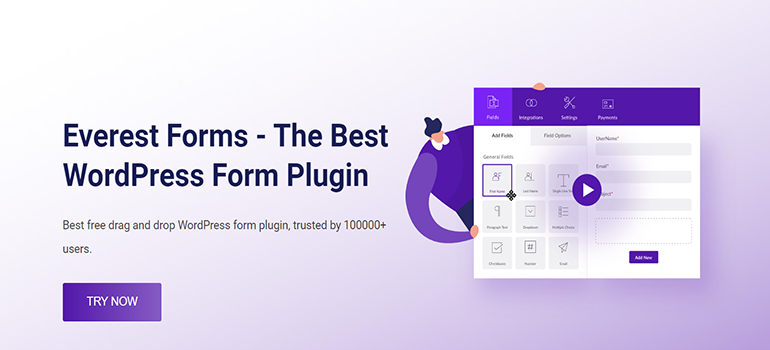
Cu șabloanele predefinite ale Everest Forms, puteți crea orice formular în câteva minute. Formulare de sondaj, formulare de cerere de angajare, formulare de cerere de concediu și multe altele!
Cel mai bun dintre toate, Everest Forms permite integrarea perfectă cu Dropbox. Deci, puteți încărca fișierele formular în contul Dropbox fără nicio bătaie de cap.
Acestea fiind spuse, să trecem la ghidul nostru treptat despre cum să încărcăm fișiere din formularele WordPress direct în Dropbox.
Cum să încărcați fișiere din formularele WordPress în Dropbox utilizând formularele Everest?
Pentru a încărca fișiere din formulare WordPress în Dropbox folosind Everest Forms, urmați pașii simpli de mai jos:
Pasul 1: Instalați Everest Forms și Everest Forms Pro
Primul lucru pe care trebuie să-l faceți este să instalați și să activați Everest Forms Pro pe site-ul dvs. WordPress. Dacă aveți nevoie de ajutor cu procesul de instalare, consultați ghidul nostru despre cum să instalați Everest Forms și Everest Forms Pro.
De asemenea, trebuie să instalați versiunea pro a pluginului, deoarece caracteristica Dropbox este disponibilă numai cu un plan premium.
După ce ați configurat corect pluginul, puteți trece la pasul următor.
Pasul 2: Creați un formular nou cu câmp de încărcare fișier
După finalizarea instalării, trebuie să creați un formular nou cu un câmp de încărcare a fișierelor, astfel încât utilizatorii să poată trimite fișierele necesare.
Deci, navigați la Formulare Everest >> Adăugați nou . Veți găsi o colecție de șabloane de formulare predefinite pe pagina Adăugați un formular nou . Cu toate acestea, puteți începe și de la zero.
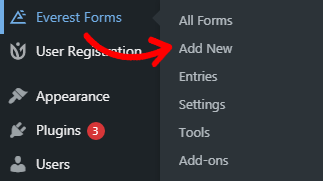
În acest tutorial, vom crea un formular de la zero. Deci, faceți clic pe Start From Scratch .
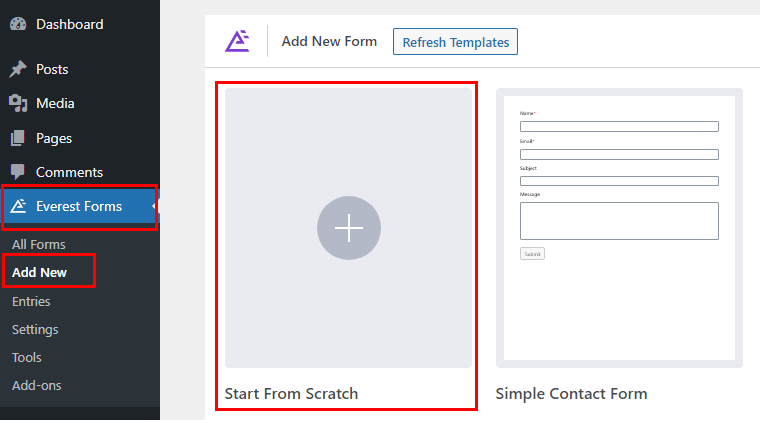
Acum, se va deschide o fereastră de generator de formulare. În partea stângă a ecranului, veți vedea câmpuri de formular pe care le puteți adăuga la formular.
Puteți trage și plasa câmpurile din dreapta în zona dorită pentru a vă crea formularul. Asigurați-vă că adăugați și câmpul Încărcare fișier în formular. Folosind acest câmp, utilizatorii pot încărca și trimite fișiere prin intermediul formularului.
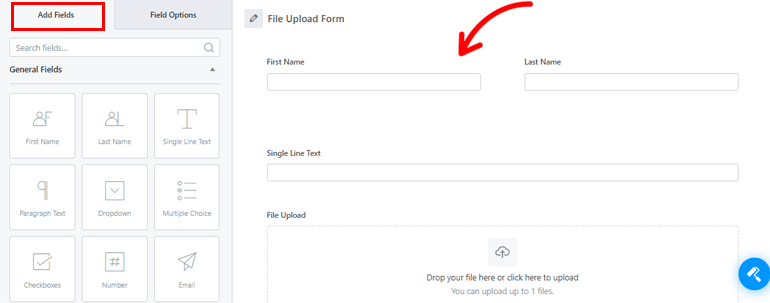
Mai mult, puteți personaliza fiecare câmp de formular din Opțiunile câmpului . Doar faceți clic pe câmpul pe care doriți să îl editați, iar Opțiunile de câmp ale acestuia vor apărea în partea stângă.

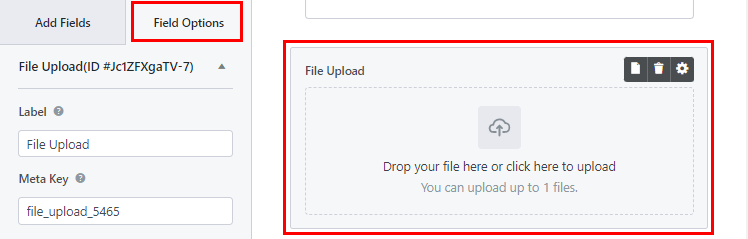
După ce formularul este completat, asigurați-vă că salvați modificările apăsând butonul Salvare .
Deci, odată ce ați creat formularul de încărcare a fișierului, puteți în sfârșit să conectați Dropbox cu acesta pentru a trimite o copie a tuturor documentelor dvs.
Pasul 3: Autentificați Dropbox
Al treilea pas este să vă autentificați contul Dropbox pentru site-ul dvs. WordPress. Numai atunci veți putea încărca cu succes fișiere din formularele WordPress în Dropbox.
Pentru asta, accesați Formulare Everest >> Setări . Apoi, deschideți fila Integrare și faceți clic pe Dropbox .
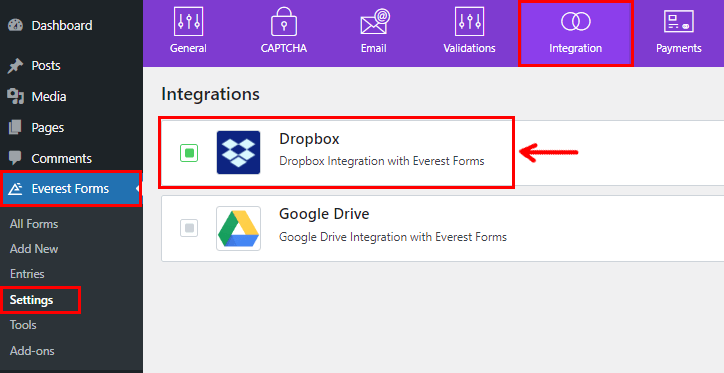
Acum, faceți clic pe pictograma setări pentru a vedea butonul Autentificare cu contul Dropbox . Pur și simplu apăsați-l.
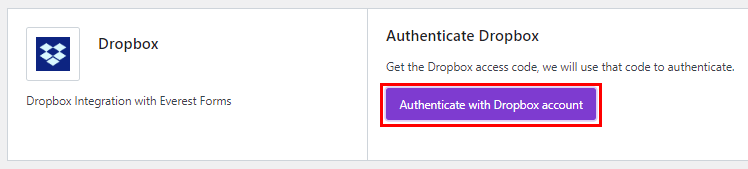
Se va deschide o nouă fereastră în care Everest Forms vă va cere permisiunea de a vă accesa informațiile de bază, cum ar fi numele de utilizator, e-mailul și țara. Puteți acorda permisiunea făcând clic pe butonul Permite .
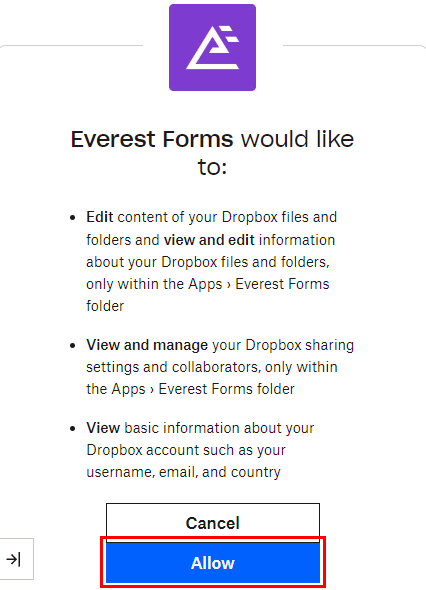
După aceea, veți primi codul de acces. Copiați codul și inserați-l în câmpul Introduceți codul de acces Dropbox . În cele din urmă, faceți clic pe Verificați codul de acces și autentificarea este completă.
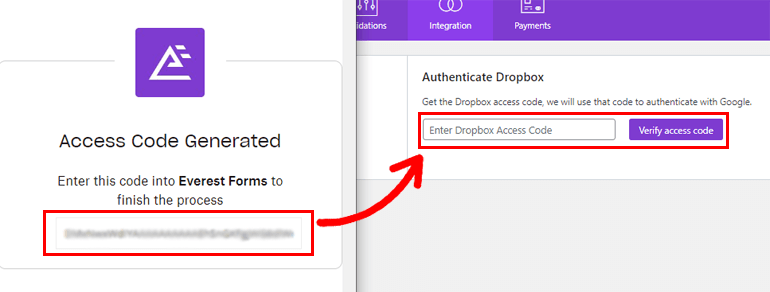
Pasul 4: Activați încărcarea fișierelor Dropbox
După ce ați integrat cu succes Everest Forms cu Dropbox, este timpul să activați calea fișierului Dropbox.
Pentru a face acest lucru, deschideți formularul pe care l-ați creat în al doilea pas. În generatorul de formulare, deschideți Setări >> General . Derulați în jos și căutați opțiunea Cale de încărcare externă . Tot ce trebuie să faceți este să bifați caseta de selectare pentru calea fișierului Dropbox .
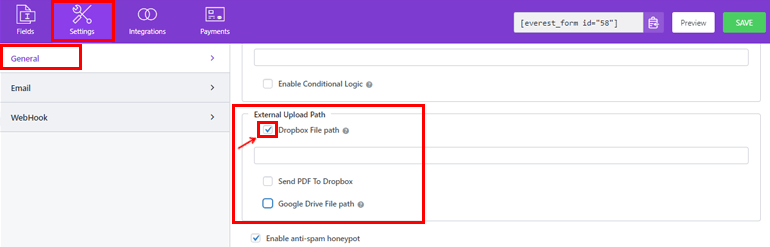
Acum puteți fie să definiți calea folderului în caseta de introducere, fie să lăsați caseta goală. Dacă decideți să lăsați caseta de introducere goală, fișierul dvs. va fi salvat direct în calea implicită și nu în niciun folder.
În cele din urmă, apăsați butonul Salvare pentru a salva modificările.
Pasul 5: Adăugați formularul pe site
Pasul final este încorporarea formularului de încărcare Dropbox pe site-ul dvs. web. În acest fel, utilizatorii dvs. pot încărca și trimite fișiere în formularul dvs.
Există două cele mai comune opțiuni de încorporare a paginii/postării: utilizarea blocului Shortcode și utilizarea blocului Everest Forms . Puteți utiliza oricare dintre aceste două metode.
Pentru a utiliza metoda shortcode, reveniți la generatorul de formulare, unde veți vedea formularul shortcode în partea de sus.
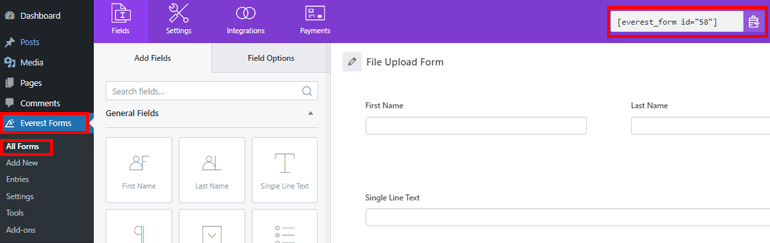
Acum, copiați codul scurt al formularului. Apoi, creați o pagină sau o postare nouă și veți fi dus la editorul Gutenberg.
Aici, apăsați pictograma Adăugare bloc (+) , căutați blocul Shortcode și faceți clic pe el pentru a-l adăuga pe pagină.
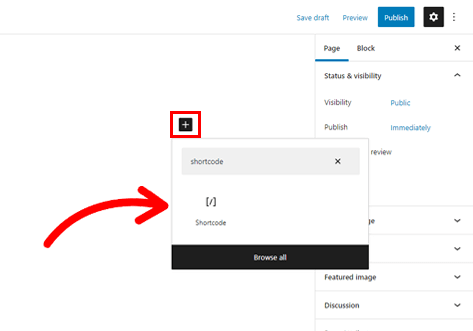
Apoi, inserați codul scurt pe care tocmai l-ați copiat în bloc și faceți clic pe butonul Publicare .
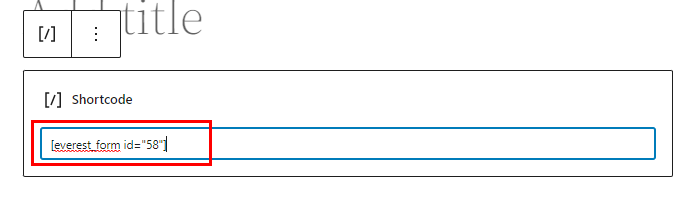
Asta e! Formularul dvs. va fi acum afișat pe site-ul dvs.
Alternativ, faceți clic pe butonul Adăugați bloc (+) și căutați blocul Everest Forms. Adăugați-l în pagină și selectați formularul de încărcare a fișierului din meniul drop-down.
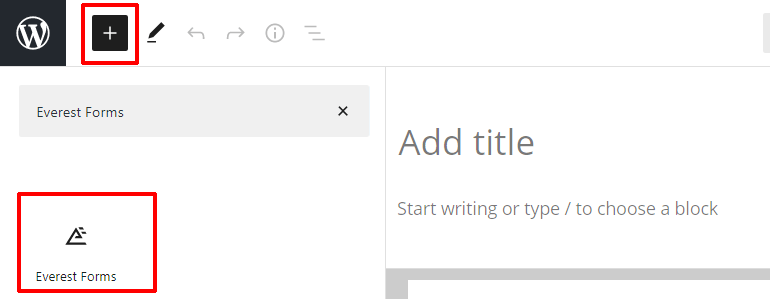
În cele din urmă, puteți apăsa butonul Publicați din partea de sus dacă vă place cum arată formularul dvs.
Încheierea!
Voila! Ați creat cu succes un formular de încărcare a fișierelor folosind Everest Forms și l-ați integrat cu Dropbox.
Datorită versiunii premium a Everest Forms, puteți activa încărcarea fișierelor direct din formularele dvs. în contul Dropbox.
Dar nu te opri la integrarea Dropbox. Puteți face mult mai multe cu acest plugin, cum ar fi să convertiți trimiterile de formulare WordPress în pdf, să creați un formular de asistență pentru clienți în WordPress etc.
Puteți citi mai multe despre subiectele legate de WordPress pe blogul nostru. Pentru tutoriale video ușoare, accesați canalul nostru YouTube și abonați-vă pentru actualizări viitoare.
Dacă vă place conținutul nostru, îl puteți distribui pe rețelele de socializare. De asemenea, suntem disponibili pe Facebook și Twitter, așa că urmăriți-ne pentru mai multe.
